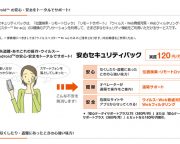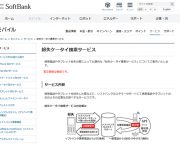いまや現代人の必携アイテムといっても過言ではないスマートフォン。電話やメールだけでなくLINEやFacebook、Twitterなどコミュニケーションツールとして手放せないユーユーザーも多いだろう。
しかし、忘年会が続くこのシーズン、スマートフォンを紛失したり置き忘れてしまい、青ざめる……。そんなことも、当然、起こりうるだろう。そこで、知ってる方も多いとは思うが、改めて見つからなくなってしまったスマートフォンの効率的な探し方を紹介しよう。
iPhoneを探す場合は「iPhoneを探す」機能を活用
iPhoneが見つからなくなってしまった場合は、iCloudに含まれる「iPhoneを探す」機能を活用してみよう。この機能は、iPhoneに搭載されるGPS機能を活用して位置情報を割り出し、その場所をマップ上に表示してくれるといったもの。誤差10m程度と非常に高精度に位置情報を割り出すことができるため、自宅にあるのか外出先で紛失してしまったかが一目瞭然だ。
万が一、外出先で紛失してしまったことが分かった場合、待ち受け画面に紛失してしまった旨を表示させることができるほか、連絡先の電話番号を表示することもできる。飲食店など店舗で紛失してしまった場合などに活用すると戻ってくる可能性がぐっと高くなる。
また、iPhoneを遠隔操作でパスワードロックできるほか、データをすべて消去することも可能。移動中の道端などに落としてしまった場合など、誰にみられるかわからない場合は、個人情報などの流出を抑えたい場合などに活用すると便利だ。
この機能を利用するためには、本体設定から「iPhoneを探す」を有効にしておく必要がある。万が一の事態に備え、設定をチェックしておこう。
⇒【画像】はコチラ http://hbol.jp/?attachment_id=69911
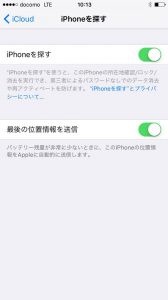
「Phoneを探す」機能を有効にするには、本体の設定画面から「iCloud」を開き、「iPhoneを探す」をオンにする。

iPhoneを探したい場合は、Webブラウザから「
iCloud」にアクセスし、iPhone本体に登録しているものと同じAppleIDでサインインする。

サインインが完了するとiCloudメニューが表示される。ここから「iPhoneを探す」をクリックする。
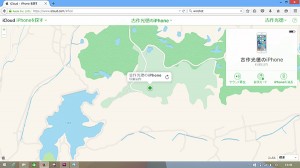
iPhoneの位置情報が割り出され、マップ上に表示される。「サウンド再生」をクリックするとサウンドが再生されるので発見しやすい。
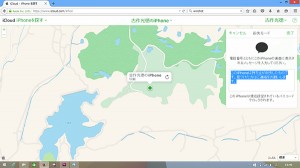
「紛失モード」をクリックすると待ち受け画面に表示させるメッセージと連絡先の電話番号が編集できる。
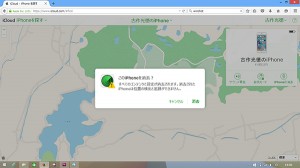
「iPhoneの消去」をクリックすると本体内のデータが消去できる。個人情報流出を食い止める最終手段として活用しよう。
Android端末は「Androidデバイスマネージャー」を活用する
Android端末を利用している場合は、「Androidデバイスマネージャー」を利用することで位置情報を掴むことができる。この機能も「iPhoneを探す」と同様、Webブラウザからアクセスすることでスマートフォンの位置情報を自動的に割り出してマップ上に表示してくれる。サイレントモードなど設定に関わらず最大音量で着信音を鳴らすことができるため、自宅やオフィスでの置き忘れ時にも瞬時で発見することが可能だ。
その他にも、パスワードによるロック、データの全消去なども行えるため、個人情報流出などの防止を目的に活用するとよいだろう。なお、この機能も利用するためには、本体設定からAndroidデバイスマネージャーによる位置情報の補足を許可しておく必要がある。この設定は端末によって方法が多少異なるが、「セキュリティ」内にある「機器管理機能」といったニュアンスのメニューから行うことができる。
⇒【画像】はコチラ http://hbol.jp/?attachment_id=69917
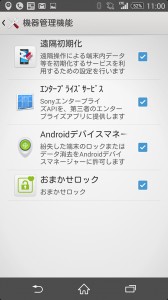
Androidデバイスマネージャーを有効にするには、スマホ本体の設定画面→「セキュリティ」→「機器管理画面(XperiaZ2の場合)」から「Androidデバイスマネージャー」を有効にしておく。
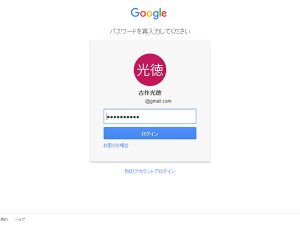
スマホを探す場合は「
Androidデバイスマネージャー」にアクセスし、スマホ本体に登録されているものと同じGoogleアカウントを使ってログインする。
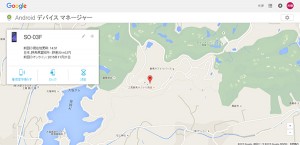
ログインが完了すると自動的にスマホの位置情報が割り出され、マップ上に表示される。「着信音を鳴らす」をクリックすると最大音量で着信音が鳴るため発見しやすい。
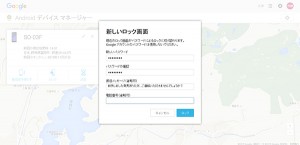
「ロック」をクリックすると、スマホをパスワードでロックすることができる。待ち受け画面に表示するメッセージや連絡先の電話番号も設定できる。
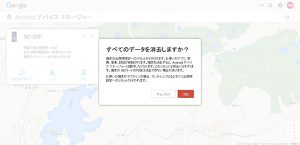
「消去」をクリックすると端末内のデータを消去することができる。削除したデータは復旧できないので最終手段として活用しよう。
ここまで紹介してきたiPhoneとAndroid端末の探し方は、あくまでもユーザーが自分で解決するための手段だが、万が一の時代に手厚く備えておきたい場合は、キャリアの端末検索サービスを活用するといった手もある。
利用しているキャリアによってサービス内容は多少異なるものの、オペレーターによる操作やWebブラウザから位置情報確認できる独自サービスを展開している。ドコモの場合は、申し込み不要で月4回までは無料で検索することができ、auとソフトバンクはオプションプランに加入することで検索することができるようになる。
キャリアの検索サービスを利用する場合、GPS機能が無効となっている場合でも基地局による検索ができるのが大きなメリット。自宅周辺にあるのか、それとも外出先で紛失してしまったのか、といった具合に発見するための手がかりを得ることができるのだ。
ただし、対応端末が限られていたり初期設定が必要になったりするケースがあるので利用しているキャリアの位置情報検索サービス内容を一読しておくとよいだろう。
⇒【画像】はコチラ http://hbol.jp/?attachment_id=69922
-

-
ドコモの端末は「ケータイお探しサービス」から探すことができる。申し込み不要で月4回まで無料で検索可能。ただし、初期設定が必要になることに加え、iPhoneの検索には対応していない
-
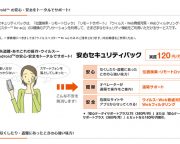
-
auの端末は「安心セキュリティパック(http://www.au.kddi.com/mobile/service/smartphone/safety/security-pack/)から探すことができる。月額300円のオプションサービスとなっているが、位置情報検索やリモートロック、ウイルスチェック、Webフィルタリングなど多彩な機能で安全かつ安心して使えるスマホ環境をサポートしてくれる
-
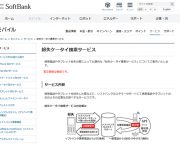
-
ソフトバンクの位置情報検索サービス「紛失ケータイ捜索サービス(http://www.softbank.jp/mobile/service/search_phone/)」は、「iPhone基本パック」もしくは「スマートフォン基本パック」加入時に利用可能。原則的にサービスを利用すると回線停止処理が実施される点に注意が必要だ
スマートフォンは、個人情報が集約されるだけでなく、ライフワークの一部に溶け込む端末だからこそ、紛失や置き忘れてしまうと不安になり、慌ててしまうもの。これらのテクニックをあらかじめ身に着けて、万が一の事態に備えておいてはいかがだろうか?<文・写真/古作光徳>
【古作光徳】
パソコン関連誌の編集部を経て、2006年にライターとして独立。主にパソコンやスマホ、家電関連誌などを中心に活動中。近年は車やバイク、将棋など、趣味関連誌の執筆や編集にも携わっている。
 いまや現代人の必携アイテムといっても過言ではないスマートフォン。電話やメールだけでなくLINEやFacebook、Twitterなどコミュニケーションツールとして手放せないユーユーザーも多いだろう。
しかし、忘年会が続くこのシーズン、スマートフォンを紛失したり置き忘れてしまい、青ざめる……。そんなことも、当然、起こりうるだろう。そこで、知ってる方も多いとは思うが、改めて見つからなくなってしまったスマートフォンの効率的な探し方を紹介しよう。
いまや現代人の必携アイテムといっても過言ではないスマートフォン。電話やメールだけでなくLINEやFacebook、Twitterなどコミュニケーションツールとして手放せないユーユーザーも多いだろう。
しかし、忘年会が続くこのシーズン、スマートフォンを紛失したり置き忘れてしまい、青ざめる……。そんなことも、当然、起こりうるだろう。そこで、知ってる方も多いとは思うが、改めて見つからなくなってしまったスマートフォンの効率的な探し方を紹介しよう。
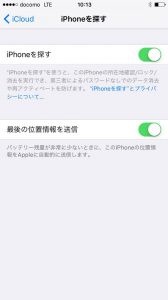 「Phoneを探す」機能を有効にするには、本体の設定画面から「iCloud」を開き、「iPhoneを探す」をオンにする。
「Phoneを探す」機能を有効にするには、本体の設定画面から「iCloud」を開き、「iPhoneを探す」をオンにする。
 iPhoneを探したい場合は、Webブラウザから「iCloud」にアクセスし、iPhone本体に登録しているものと同じAppleIDでサインインする。
iPhoneを探したい場合は、Webブラウザから「iCloud」にアクセスし、iPhone本体に登録しているものと同じAppleIDでサインインする。
 サインインが完了するとiCloudメニューが表示される。ここから「iPhoneを探す」をクリックする。
サインインが完了するとiCloudメニューが表示される。ここから「iPhoneを探す」をクリックする。
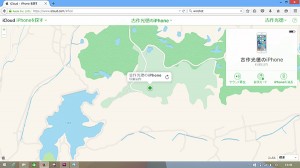 iPhoneの位置情報が割り出され、マップ上に表示される。「サウンド再生」をクリックするとサウンドが再生されるので発見しやすい。
iPhoneの位置情報が割り出され、マップ上に表示される。「サウンド再生」をクリックするとサウンドが再生されるので発見しやすい。
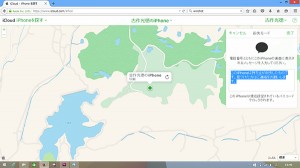 「紛失モード」をクリックすると待ち受け画面に表示させるメッセージと連絡先の電話番号が編集できる。
「紛失モード」をクリックすると待ち受け画面に表示させるメッセージと連絡先の電話番号が編集できる。
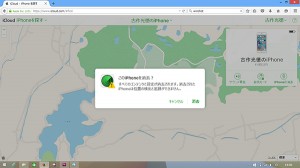 「iPhoneの消去」をクリックすると本体内のデータが消去できる。個人情報流出を食い止める最終手段として活用しよう。
「iPhoneの消去」をクリックすると本体内のデータが消去できる。個人情報流出を食い止める最終手段として活用しよう。
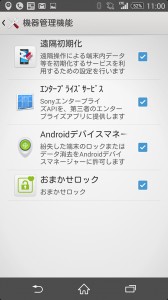 Androidデバイスマネージャーを有効にするには、スマホ本体の設定画面→「セキュリティ」→「機器管理画面(XperiaZ2の場合)」から「Androidデバイスマネージャー」を有効にしておく。
Androidデバイスマネージャーを有効にするには、スマホ本体の設定画面→「セキュリティ」→「機器管理画面(XperiaZ2の場合)」から「Androidデバイスマネージャー」を有効にしておく。
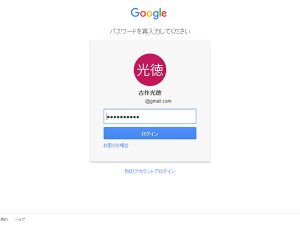 スマホを探す場合は「Androidデバイスマネージャー」にアクセスし、スマホ本体に登録されているものと同じGoogleアカウントを使ってログインする。
スマホを探す場合は「Androidデバイスマネージャー」にアクセスし、スマホ本体に登録されているものと同じGoogleアカウントを使ってログインする。
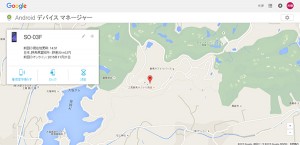 ログインが完了すると自動的にスマホの位置情報が割り出され、マップ上に表示される。「着信音を鳴らす」をクリックすると最大音量で着信音が鳴るため発見しやすい。
ログインが完了すると自動的にスマホの位置情報が割り出され、マップ上に表示される。「着信音を鳴らす」をクリックすると最大音量で着信音が鳴るため発見しやすい。
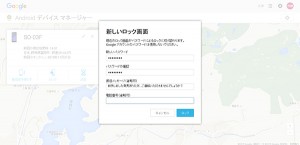 「ロック」をクリックすると、スマホをパスワードでロックすることができる。待ち受け画面に表示するメッセージや連絡先の電話番号も設定できる。
「ロック」をクリックすると、スマホをパスワードでロックすることができる。待ち受け画面に表示するメッセージや連絡先の電話番号も設定できる。
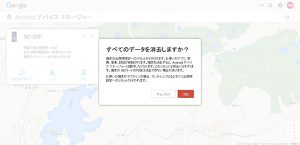 「消去」をクリックすると端末内のデータを消去することができる。削除したデータは復旧できないので最終手段として活用しよう。
「消去」をクリックすると端末内のデータを消去することができる。削除したデータは復旧できないので最終手段として活用しよう。